
Cara Crop Gambar Dengan GIMP
Taufik Nurhidayat
2 min read⋅06 Jan 2024
Pada kali ini kita akan memotong gambar dengan menggunakan GIMP. Caranya sangat mudah, namun mungkin dari kalian yang membaca postingan ini tidak tahu cara memotong atau crop gambar dengan GIMP.
Buka GIMP dan Open File
Anda haru membuka dulu GIMP dan open file gambar yang akan anda crop atau potong.
Pilih Rectangle Selection Tool
Setelah anda membukanya filih Rectangle Selection Tool.
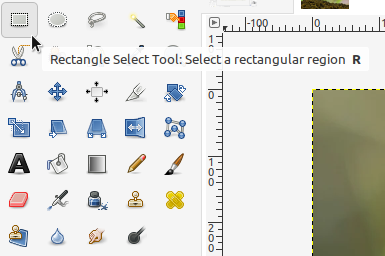
Pilih Area yang Akan Dipotong atau Crop
Klik dan tahan lalu seret untuk memilih area yang akan di crop / potong. Jika ingin kotak seleksi berbentuk persegi sempurna gunakan Shift saat menyeret.

Potong Gambar
Potong gambar dengan cara klik Image > Crop to Selection pada menu bar.
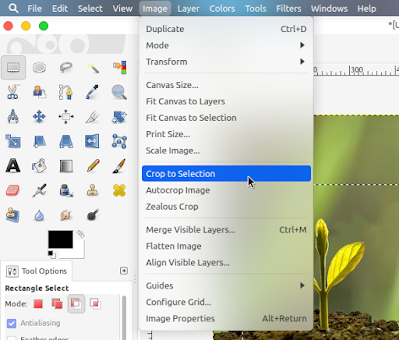
Export Hasil
Export gambar yang sudah dipotong / crop tadi dengan cara klik File > Export lalu filih folder dan klik export.
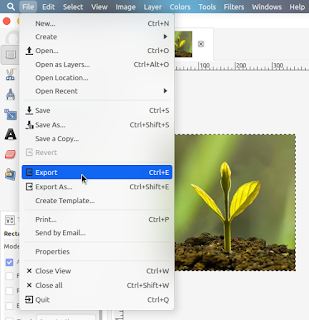
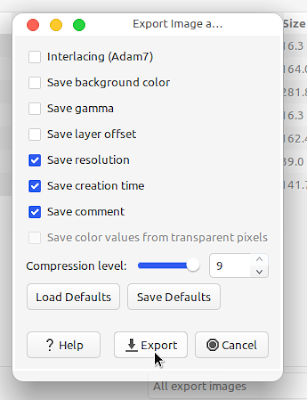
Buka File Hasil Export
Buka file hasil crop atau potongan gambar tadi.
 |
Hasil Akhir |